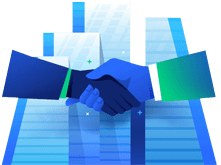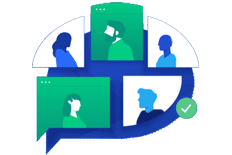۱۲۴۶ | در کدام قسمت از برنامه می توان مقادیر کد شغل را برای درج در فایل و لیست بیمه ثبت و ویرایش نمود؟
کد مشاغل در فایل و لیست بیمه بر اساس کد وارد شده برای هر یک از مشاغل در درختواره مشاغل درج و نمایش داده میشود لذا برای ویرایش کد شغل مراحل زیر را دنبال کنید : ۱- از منوی سازمان وارد فرم "طبقه بندی مشاغل" شوید و شغل مورد نظر را انتخاب کنید. ۲- بروی کلید ویرایش کلیک کنید و مقدار مورد نظر را در فیلد "کد" وارد کنید و سپس بروی کلید تائید کلیک کنید. مجددا فایل و لیست بیمه را تهیه کنید تا تغییرات اعمال...
بیشتر بخوانید